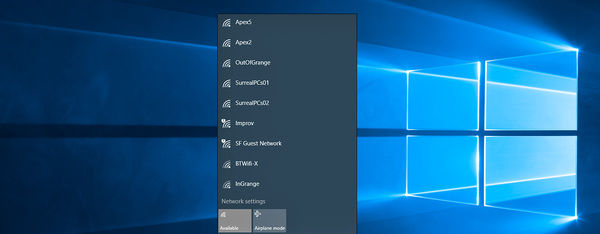По умолчанию Windows отображает все доступные сети Wi-Fi вблизи устройства. Это могут быть десятки сетей рядом, наличие которых в меню может мешать. Показ таких сетей в списке доступных можно прекратить.
Выполните следующие действия, чтобы с помощью командной строки Windows прекратить отображение сети Wi-Fi среди доступных сетей:
- Введите командную строку в поисковой системе Windows, щелкните правой кнопкой мыши командную строку и выберите «Запуск от имени администратора».
- Запишите полное имя сети, которую вы собираетесь заблокировать или скрыть.
- Вместо ИМЯ СЕТИ введите название сети Wi-Fi в поле SSID в следующей команде:
netsh wlan add filter permission=block ssid=»ИМЯ СЕТИ» networktype=infrastructure
- Скопируйте и вставьте команду в командную строку и нажмите Enter.
Если вы видите сообщение «Фильтр добавлен в систему успешно», сеть Wi-Fi заблокирована, и она больше не отображается в списке Wi-Fi.
Хотя описанные выше шаги заблокируют отображение сети Wi-Fi в списке доступных, она снова появится среди доступных сетей, если владелец решит переименовать адаптер Wi-Fi.
Если вы передумали и хотите разблокировать только что заблокированную сеть, введите следующую команду в командную строку после ввода имени заблокированной сети:
netsh wlan delete filter permission=block ssid=»ИМЯ СЕТИ» networktype=infrastructure
Удалите фильтр заблокированных, чтобы разблокировать сеть Wi-Fi с помощью командной строки Windows